「行動支付捷徑腳本」是一款能夠快速開啟各種行動支付工具,像是LINE Pay、Apple Pay、open錢包、橘子支付、全家 My FamilPay、街口支付、全聯PX Pay、台灣Pay條碼和悠遊付條碼等,減少還要打開 App 流程,利用iPhone捷徑腳本就能夠立即觸發各家行動支付捷徑功能。
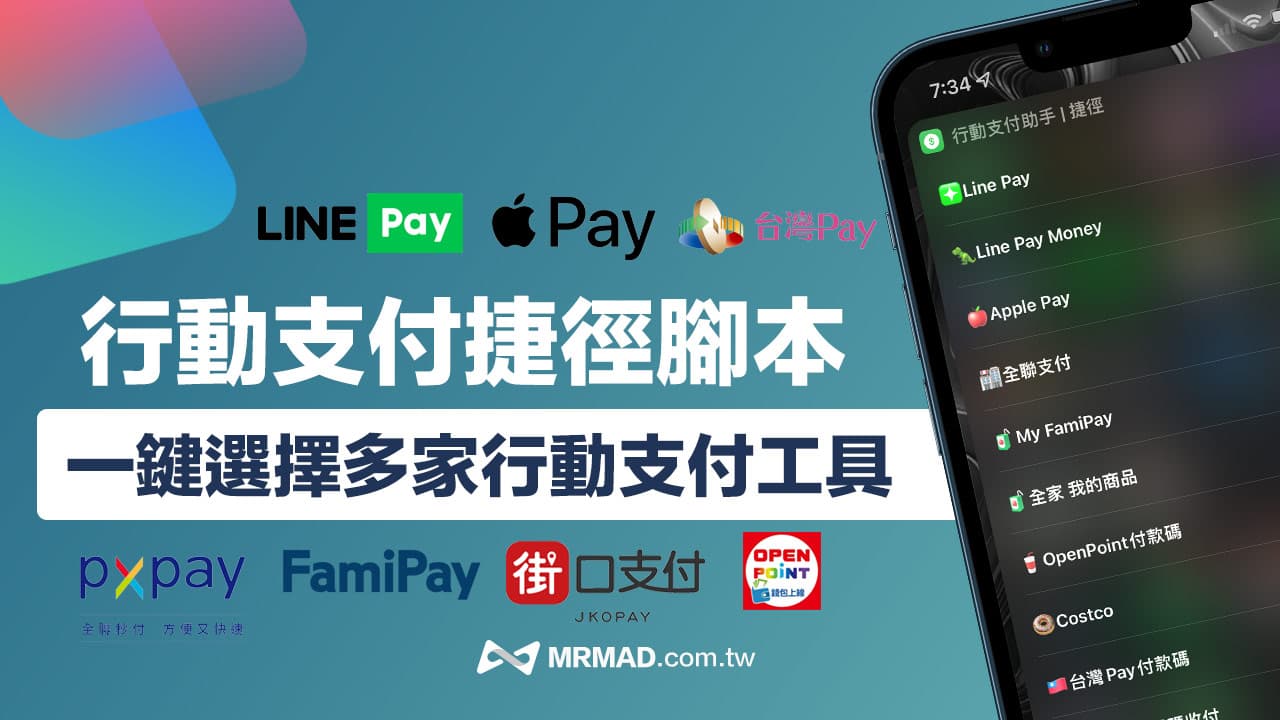
如何用iPhone 行動支付捷徑腳本
想要用 iPhone實現「行動支付捷徑」,只需要透過底下兩個步驟就可以實現:
- 下載「行動支付助手」捷徑腳本
- 使用 iPhone 一鍵開啟行動支付捷徑腳本
步驟1. 行動支付捷徑腳本下載
- 本篇僅適合 iOS 15 / iPadOS 15(含)以上版本,支援 iPhone、iPad 和 iPod touch 設備
- 先到 App Store 下載安裝「捷徑」App
- iOS捷徑腳本:行動支付捷徑下載
透過 iPhone 或 iPad 點擊捷徑腳本下載位置後,會自動開啟加入「行動支付捷徑」iOS捷徑頁面,或直接點擊「取得捷徑」,直接點擊「加入捷徑」即可。
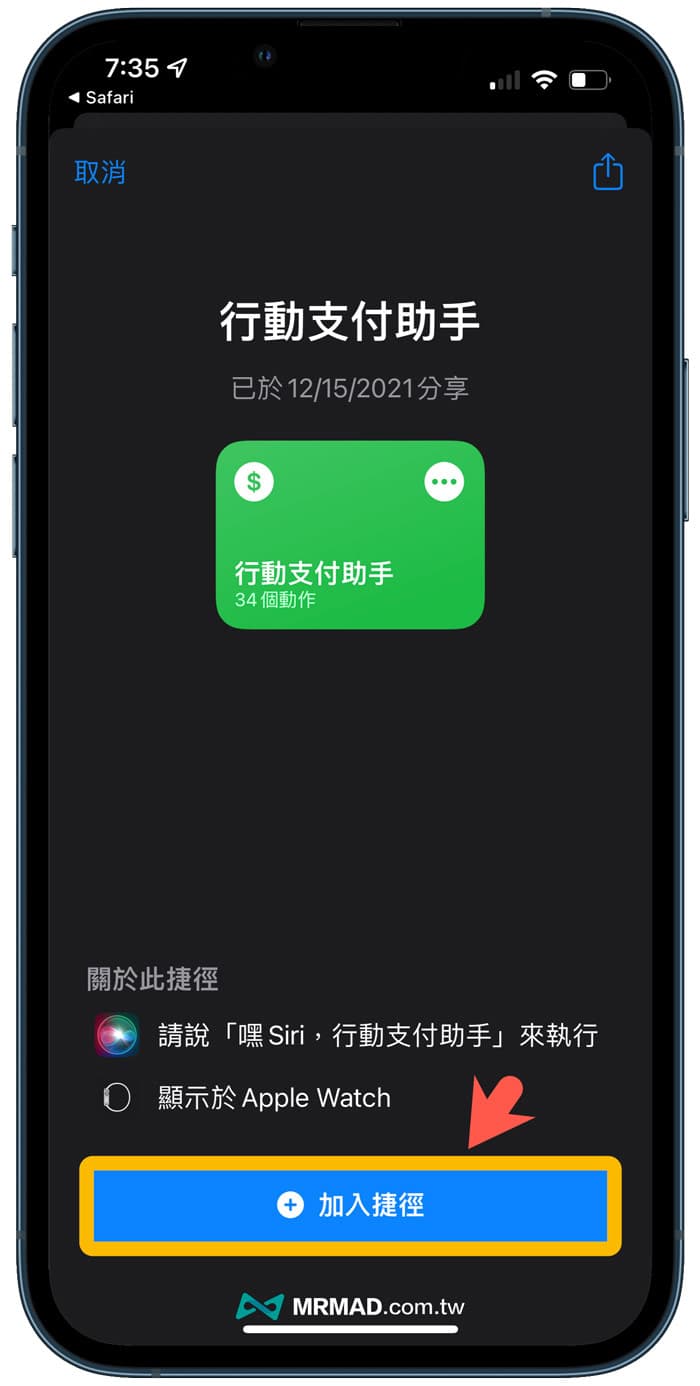
⛔️ 如果下載捷徑腳本時,出現「無法打開此捷徑,因為您捷徑的安全設定不允許不受信任的捷徑」情況,可透過「iOS 無法下載不受信任捷徑解決技巧」解決。
步驟2. 行動支付捷徑腳本使用方法
打開「捷徑 App」後,點選「我的捷徑」按下「行動支付助手」腳本,就能夠選擇想要使用的行動支付方式,捷徑內整合目前主流的台灣行動支付方式,包含 Line Pay、Line Pay Money、Apple Pay、全聯 PxPay、全家 My FamiPay、OpenPoint、台灣Pay、悠遊付、橘子支付等,甚至也可以開啟Costco 會員卡頁面,方便逛好市多可以快速通關。
PS. 首次執行時,要記得點「允許」使用權限,否則會導致無法使用。
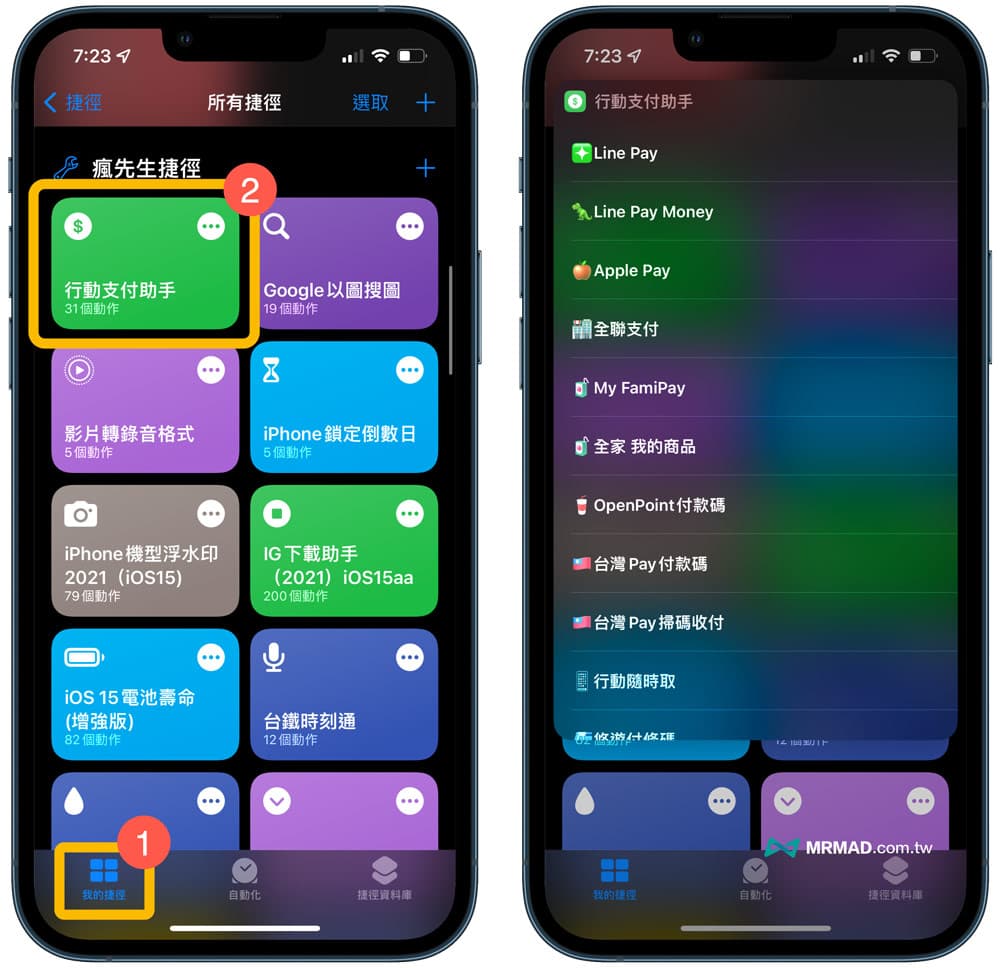
只要點擊想要用的行動支付後,會立即開啟相對應的行動支付頁面或條碼,這麼一來在每次要結帳付款時,就不用急忙找 App 和尋找支付功能按鈕,直接透過行動支付捷徑腳本就能立即開啟付款頁面,是不是很方便?
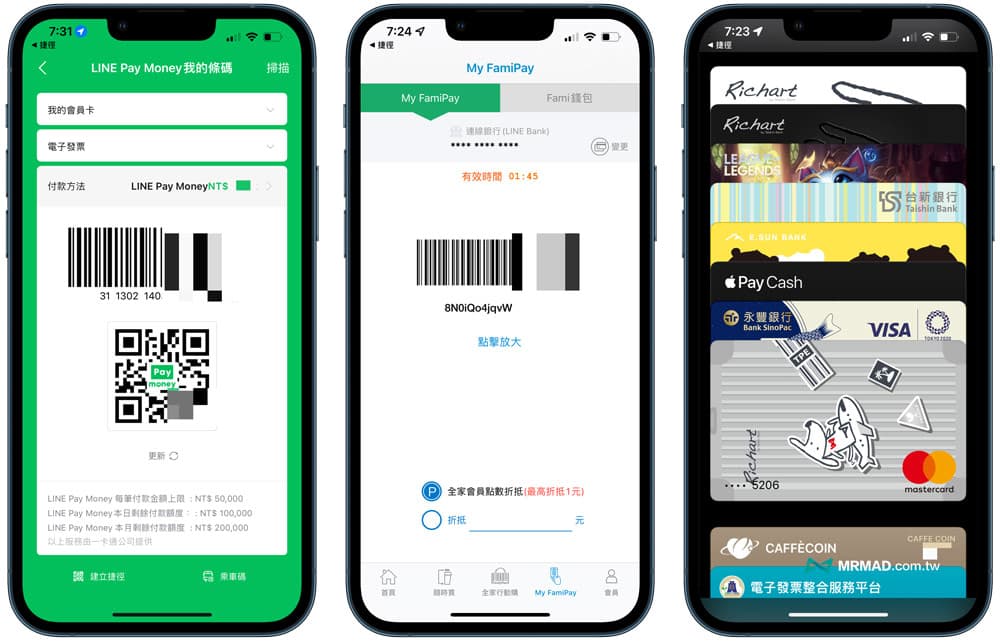
如何編輯行動支付捷徑腳本選單順序?
要是預設行動支付捷徑腳本,並不是你最常用的行動支付方式,當然也可以自行編輯順序,只要點擊「行動支付助手」右上角「•••」按鈕後,透過最右側灰色「三」上下滑動調整想要的順序,就能改變行動支付選單順序。
提醒:由於調整選單順序後,會造成底下指令無法連動調整,也需要手動調整最下方指令順序到對應位置。
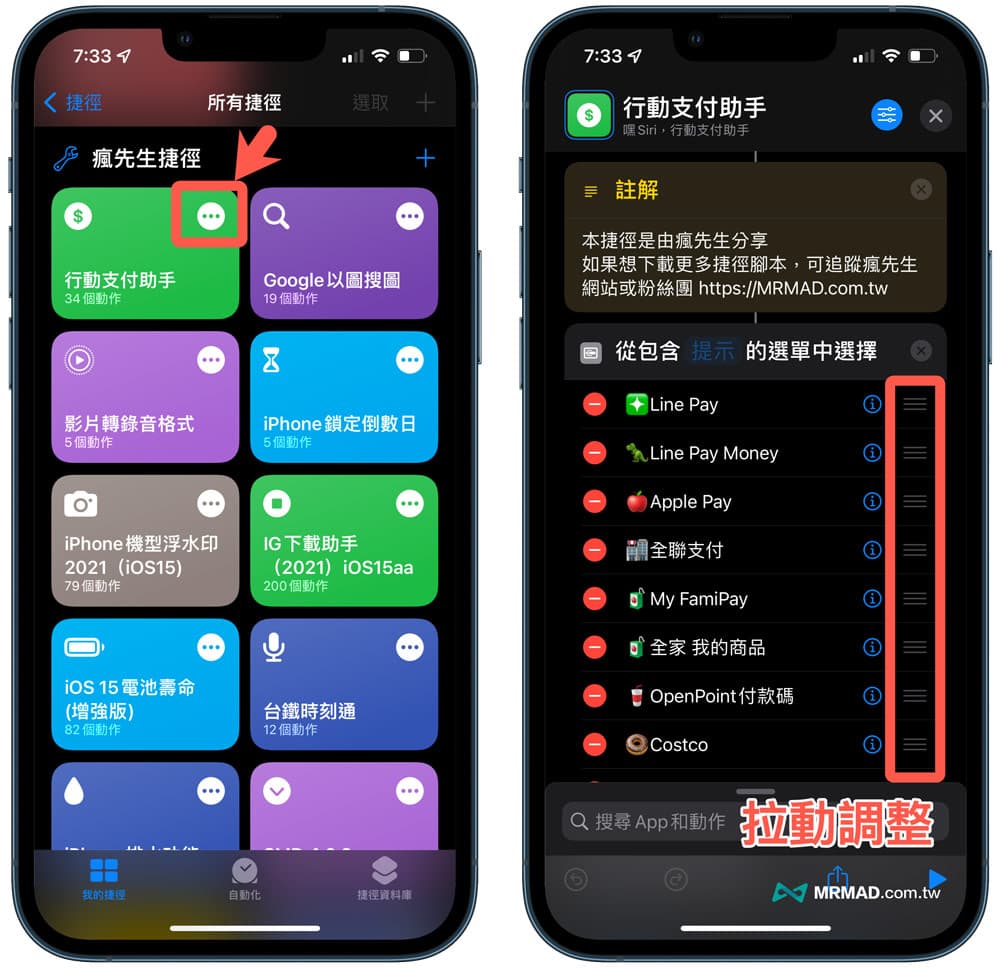
替行動支付捷徑腳本放在iPhone主畫面上
為了方便後續可以實現一鍵執行「行動支付捷徑腳本」,最快的方法就是將捷徑放在桌面上,只要點擊右下角「分享按鈕」,選擇「加入主畫面」。
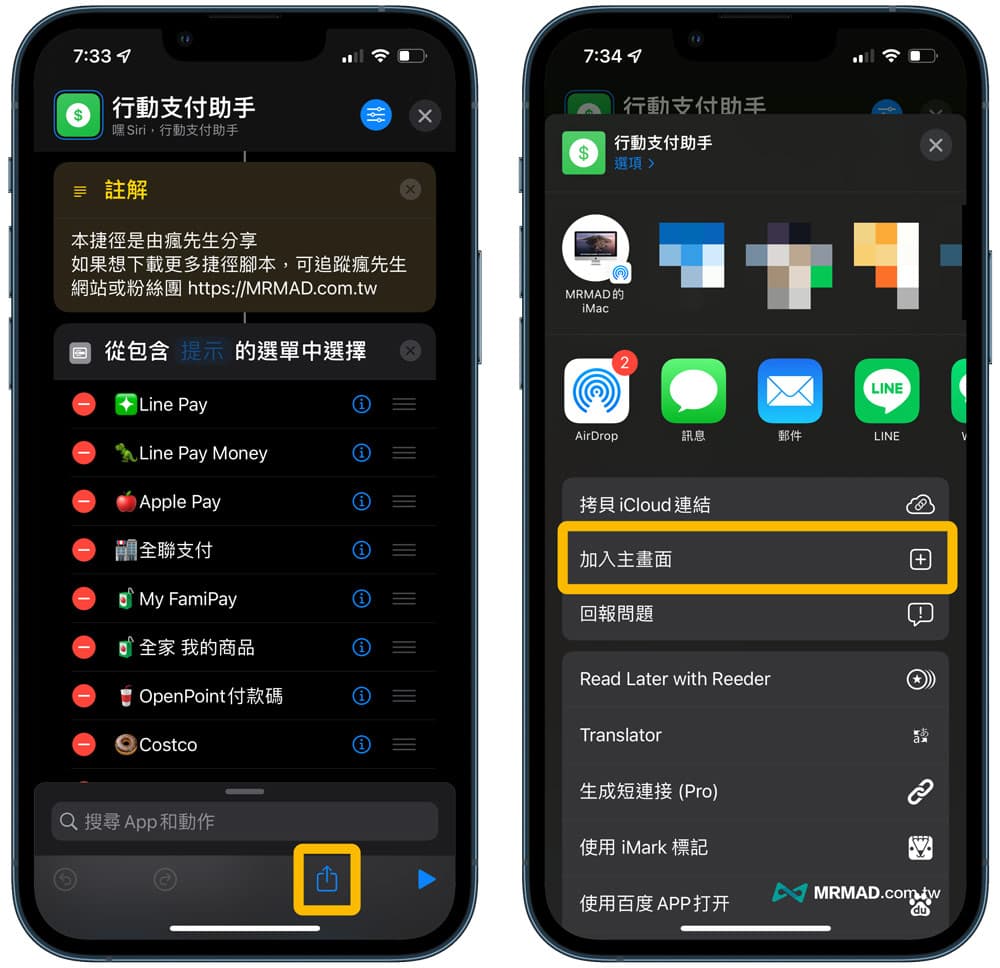
再點擊「加入」後,就會在 iPhone 主畫面上看見「行動支付助手」的圖示,後續要支付結帳時,直接點一下就可以執行。
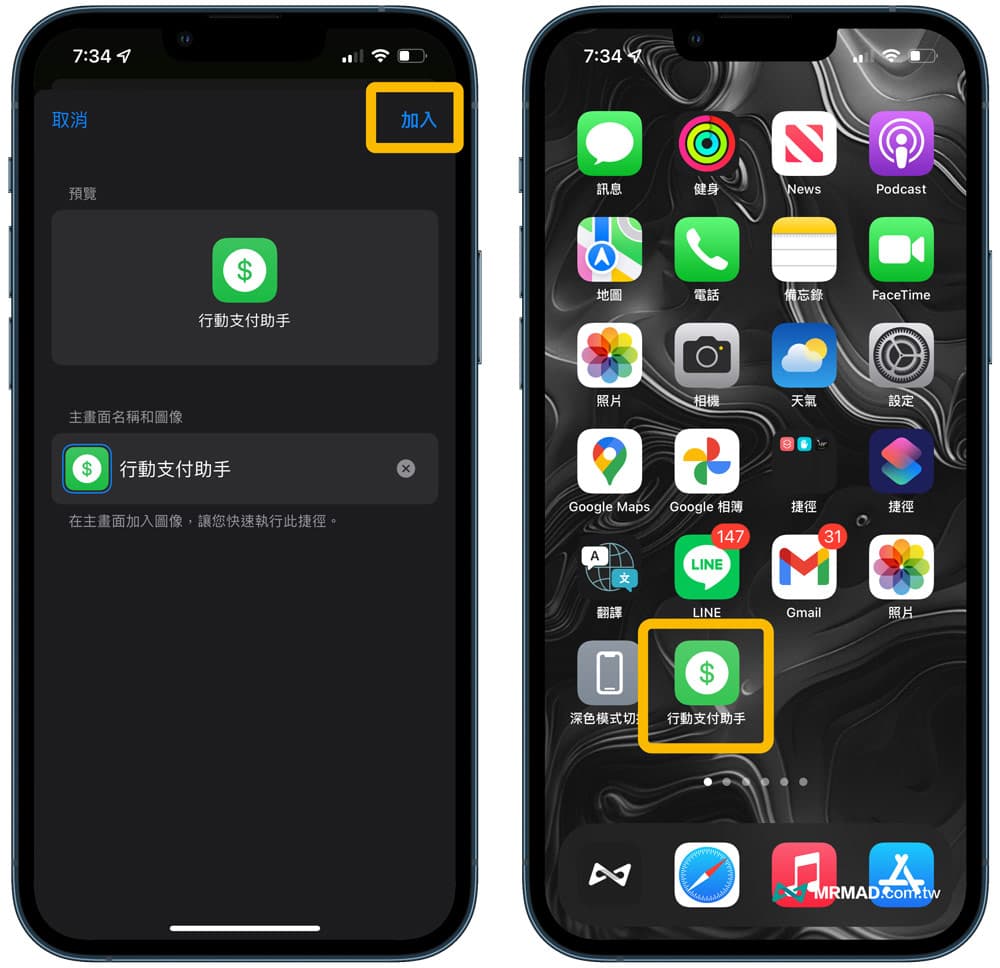
就能在 iOS主畫面上顯示行動支付捷徑選單,達到一鍵快速選擇各種行動支付方式。
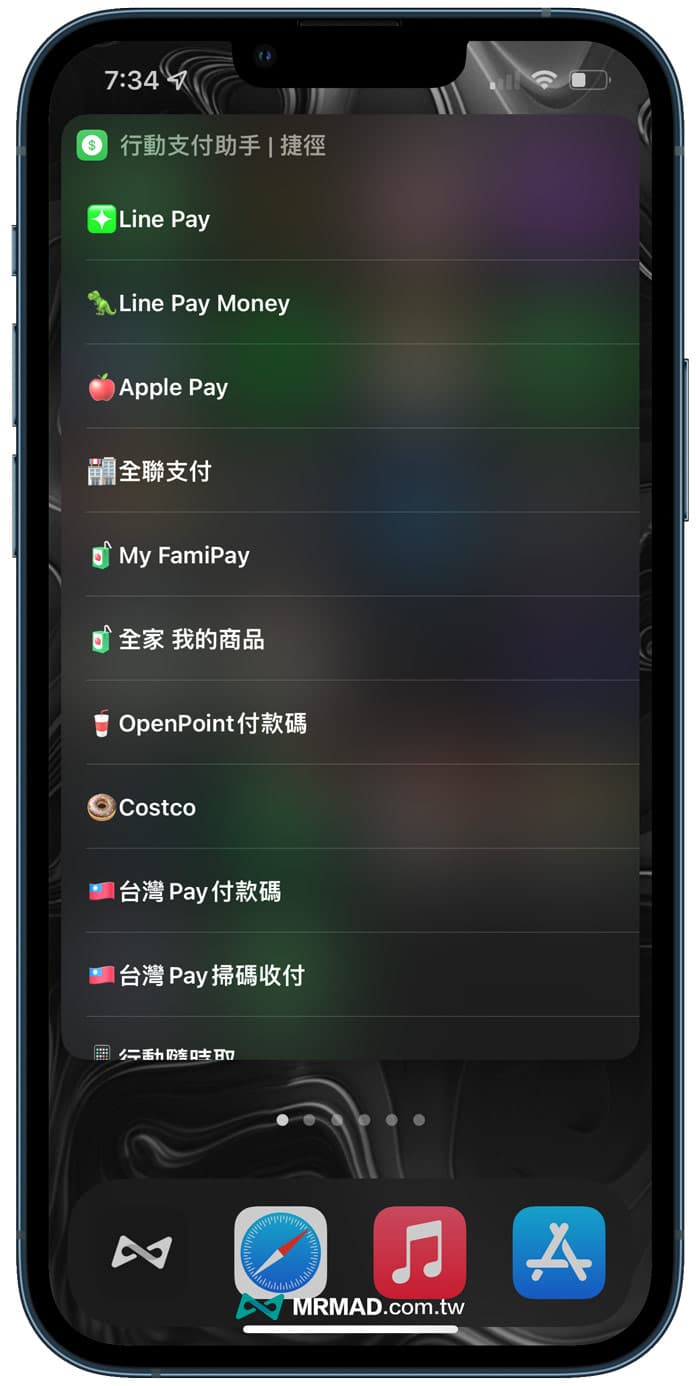
另外有人好奇為何有些 App 不能直接顯示行動支付 Pay 頁面?主要是因為 App 要提供 URL scheme 才有辦法直接顯示,如有找到相對應的 URL scheme 也歡迎透過這篇留言提供。
如何自訂新增行動支付選單?
要是清單內沒有你常用的行動支付,也可以編輯捷徑腳本來新增,可以直接打開「行動支付助手」捷徑腳本,點選「加入新項目」,就可以輸入要新增的行動支付選單,範例以中油Pay來舉例。
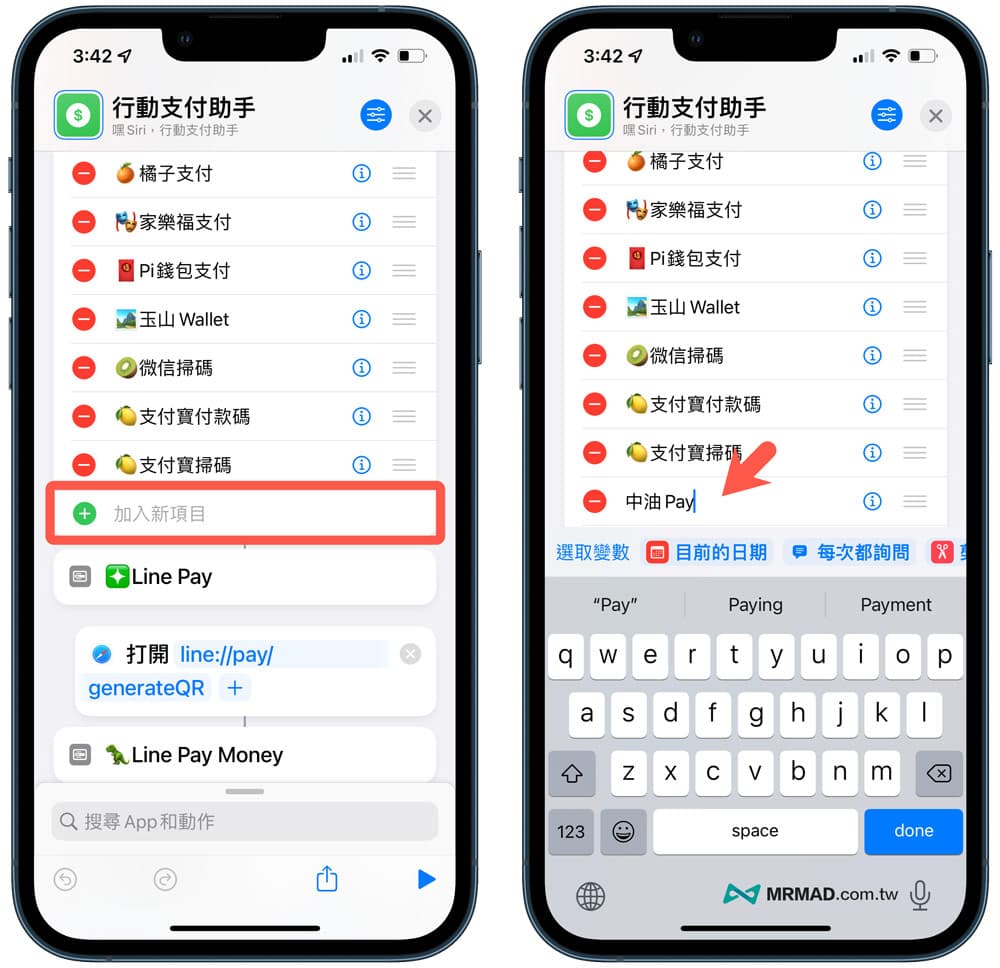
再滑到腳本最末端,點選下方「尋找APP和動作」,搜尋與點選「打開App」指令。
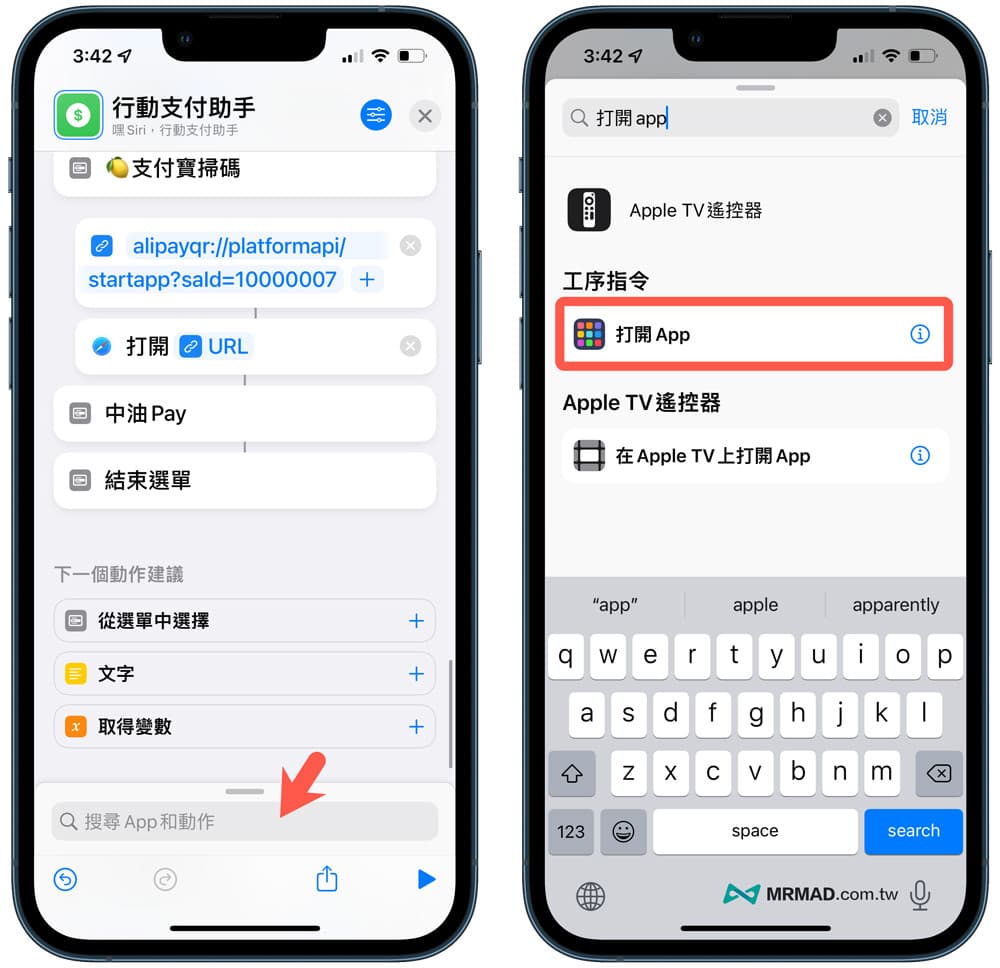
並且點選剛下入的打開「App」灰色框一下,搜尋找到中油Pay,並且將「打開中油Pay」指令拉到灰色中油Pay下方就能完成編輯,後續執行中油Pay後,就會立即開啟中油App。
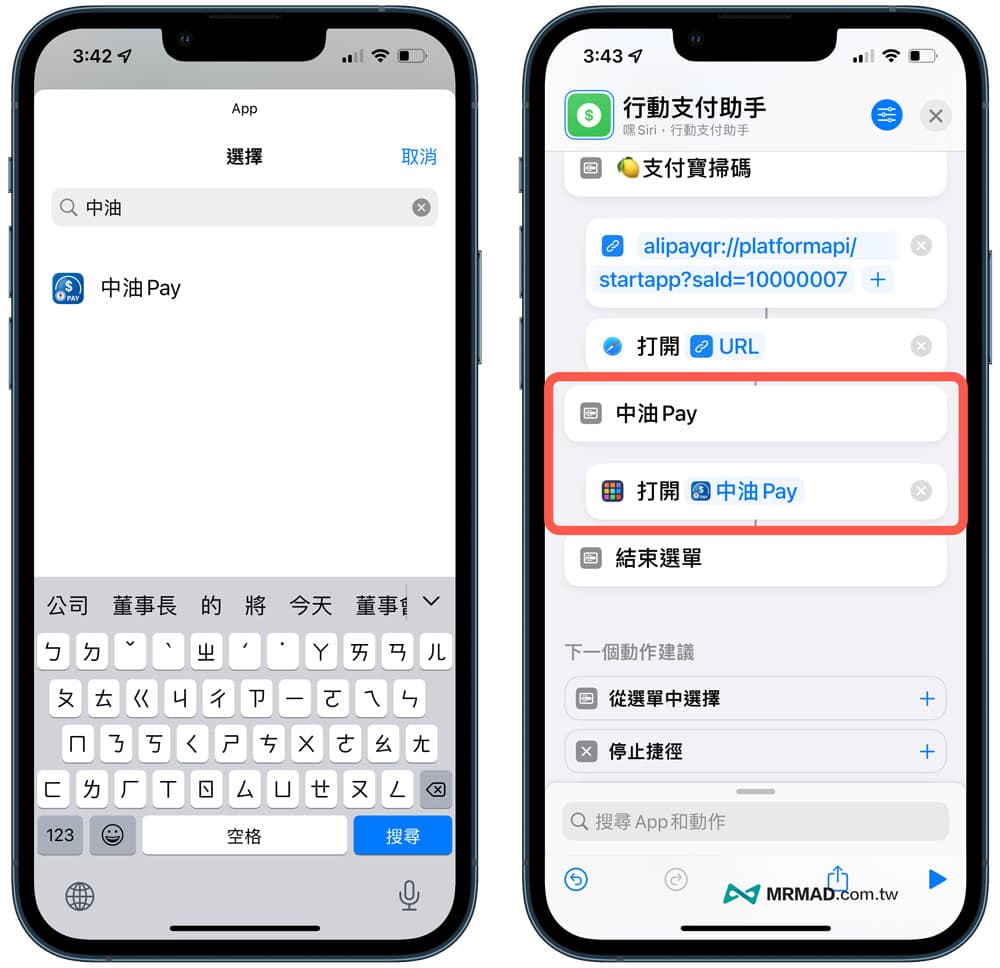
功能總結
透過行動支付捷徑腳本,就能夠節省每次在結帳時,要花費不少時間在選行動支付 App 和打開條碼頁面,直接讓結帳流程更快速又方便。
更多實用教學:
- iPhone鎖定畫面倒數如何顯示?教你用iOS捷徑實現重要日倒數
- iPhone進水怎麼辦?教你用iPhone排水捷徑一鍵把水震出來
- iOS 簡訊實聯制捷徑腳本下載,透過iPhone一鍵快速掃瞄和發送簡訊
想了解更多Apple資訊、iPhone教學和3C資訊技巧,歡迎追蹤 瘋先生FB粉絲團、 訂閱瘋先生Google新聞、 Telegram、 Instagram以及 訂閱瘋先生YouTube。
留言功能已關閉。